Android でビデオを編集する方法

Olga Krovyakova著 - 2023 年 10 月 9 日に修正、2021 年 11 月 26 日に作成。
Android でビデオを分かりやすく編集する方法に重点を置いていますか?それは本当に可能です。現在、ビデオ編集では、PC にビデオを MP4 形式でアップロードする必要はありません。 Android OS で動作する一般的なモバイル デバイス (携帯電話、タブレットなど) のみが、余分な要素を削除したり、複数のセグメントをビデオ クリップに結合したりすることができます。主なタスクは、ビデオとして使用するプログラムを正しく選択することです。 Android用のエディター。 SolveigMM は、シンプルだが非常に便利なツール TriMP4 を提供します。TriMP4 は、同様のプロセスの経験がなくても、エンコード/デコードを行わずに元のビデオ品質を維持しながら、Android でのビデオ編集を無料で支援します。
Androidでビデオを編集するにはどうすればよいですか?
TriMP4 を使用すると、次のことが可能になります。
- Android でビデオを数ステップで編集し、元の画質を維持しながらフレーム単位の精度でビデオを編集します (K フレーム編集)。
- ビデオの一部を削除し、オーディオとビデオを使用して他のアクションを生成します。
- エディターは水平方向と垂直方向の両方のビデオ位置をサポートしているため、ビデオの元の位置を保存します。
- 編集モード«ビデオのみ»、«オーディオのみ»、またはビデオとオーディオトラックの同期編集を選択します。
Android で TriMP4 を使用して MP4 を編集するには、誰でも実行できるいくつかの簡単な手順に従う必要があります。
使い方
1. Google Play にアクセスし、Android を実行しているデバイスに TriMP4 をダウンロードしてインストールします。
2. TriMP4 アイコンをタップしてアプリケーションを起動します。
3. ウィンドウマネージャーで「編集するためにファイルを開く」(フォルダーアイコン) を選択し、編集する MP4 ファイルを見つけます。
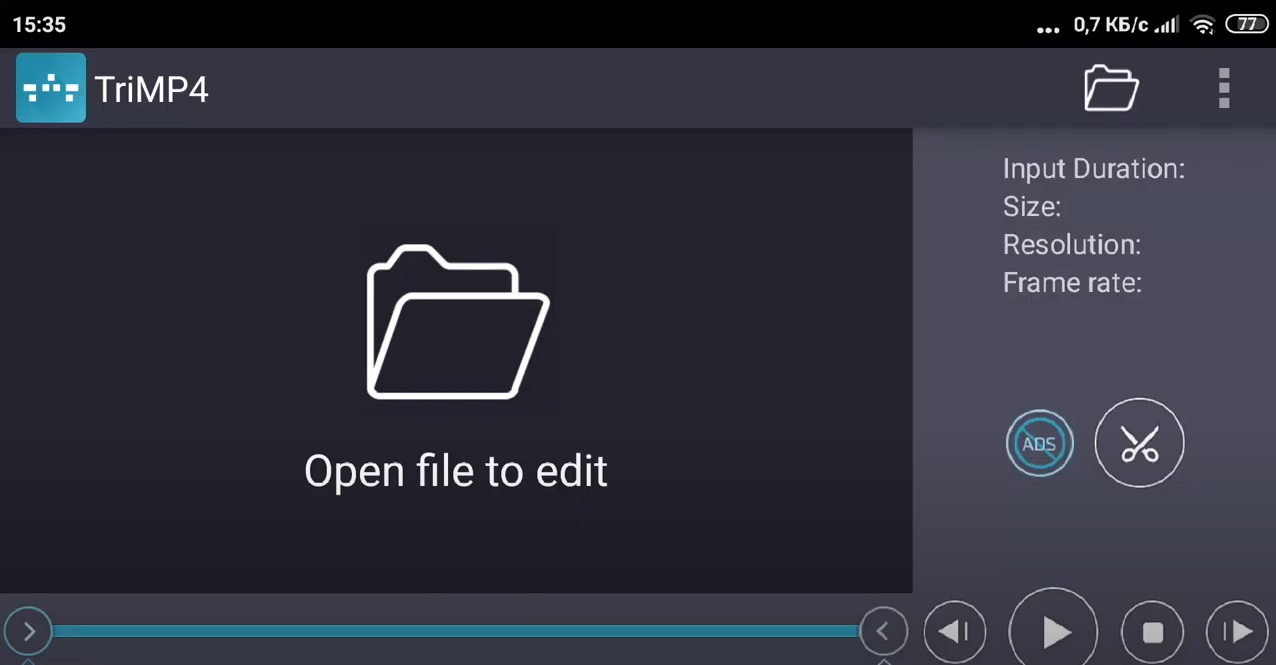
ファイルのリストを開くと、リストを表示するための追加設定を構成できます。
4. 必要なファイルを選択したら、ビデオの編集を開始できます。まず、保存するフラグメントの先頭/末尾のマーカーを配置する必要があります。フラグメントの開始を左のマーカーでマークし、新しいビデオの時間セグメントの終了を右のマーカーでマークします。
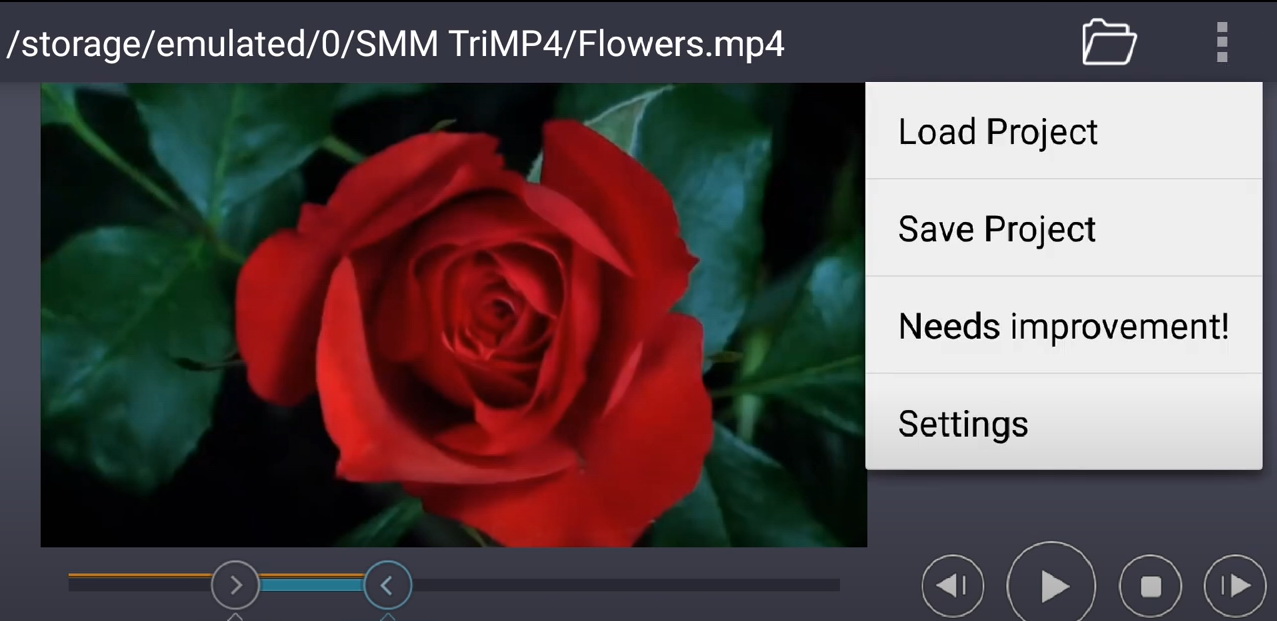
この時点で、TriMP4 の特別な機能である「ビデオのみを保存」または「オーディオのみを保存」を使用することができます。これを行うには、«3 つの点» マークをクリックします。アプリの右上隅にあります。
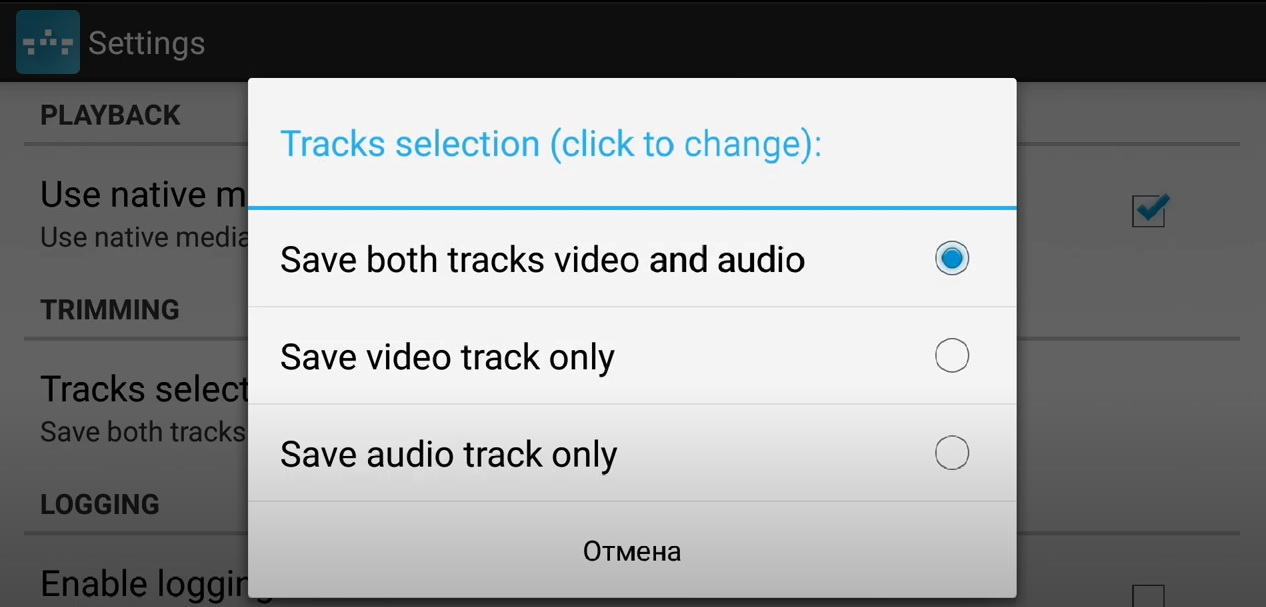
5. Android フォンまたはこのオペレーティング システムを実行しているその他のデバイスでビデオの編集を続けるには、[はさみ] ボタンをクリックしてプロセスを完了する必要があります。その後初めて、アプリケーションは Android でビデオの編集を開始します。
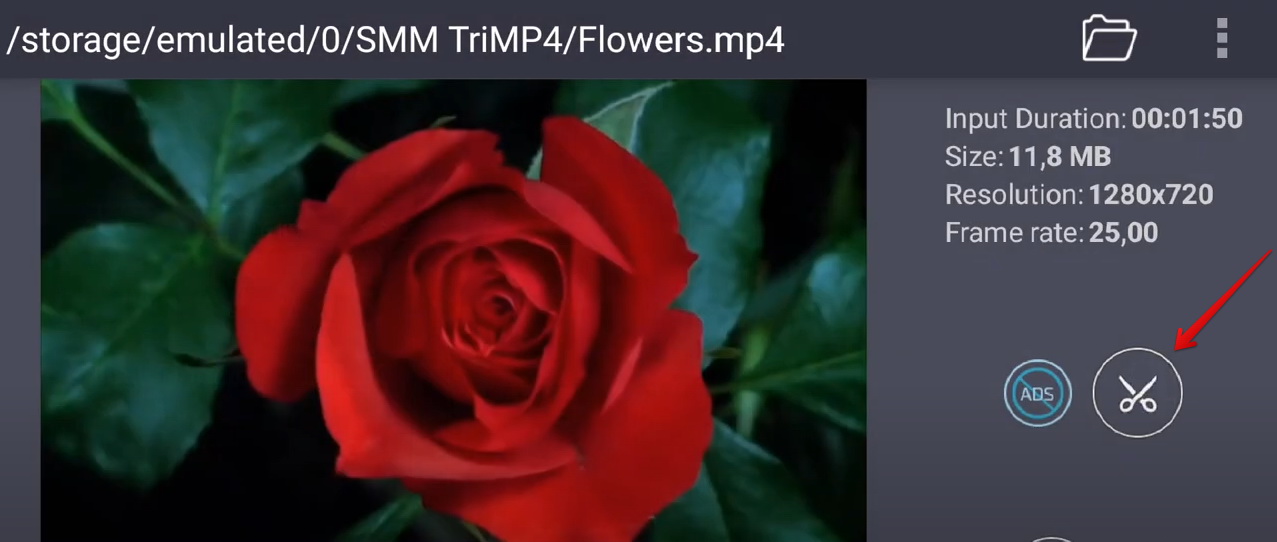
Android でビデオ編集を開始すると、進行状況を追跡できるようになります。
カッターがビデオの編集を完了すると、次のことが可能になります。
- ビデオファイルを表示します。
- 新しいビデオ ファイルを他のユーザーと共有します。
- 入力/出力ファイルのサイズに関する情報を表示します。
- 入力ファイルを削除します。
これらのアクションのいずれかを実行するには、必要なボタンを選択します。
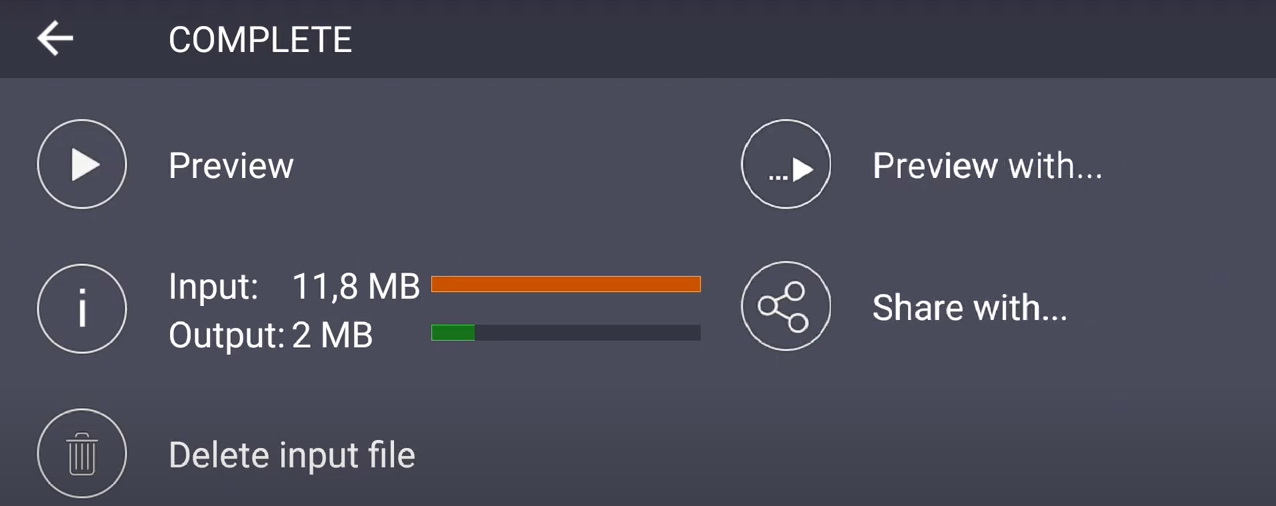
TriMP4 を使用して Android でビデオを編集する方法をご覧ください。
よくある質問
Samsung でビデオを編集するにはどうすればよいですか?
AndroidフォンでYouTubeビデオを編集するにはどうすればよいですか?
Android で暗いビデオを明るくするにはどうすればよいですか?
Android で AVI ビデオを編集するにはどうすればよいですか?
Android デバイスでビデオをトリミングおよびカットするにはどうすればよいですか?
Androidフォンでビデオを短縮するにはどうすればよいですか?
使いやすく素晴らしい Android 用ビデオ編集ソフトウェアを夢見ていますか?最良の方法は、TriMP4 アプリをデバイスにインストールすることです。これを使用すると、Android で MP4 を編集し、高品質のビデオ コンテンツで加入者に喜びを与えることができます。そしてもちろん、あなた自身にとって何の困難もありません。
- https://www.solveigmm.com/en/howto/how-to-trim-mp4-file-on-android-with-trimp4/
- https://www.solveigmm.com/en/howto/how-to-edit-youtube-videos-on-computer-with-solveigmm-software/
 Olga Krovyakova は、2010 年から Solveig Multimedia のテクニカル サポート マネージャーを務めています。
Olga Krovyakova は、2010 年から Solveig Multimedia のテクニカル サポート マネージャーを務めています。
彼女は、ビデオ スプリッター、HyperCam、WMP トリマー プラグイン、AVI Trimmer+、TriMP4 などの会社製品に関する多くのテキストおよびビデオ ガイドラインの著者です。
彼女は毎日プログラムを使って作業しているため、プログラムがどのように機能するかをよく知っています。 ご質問がある場合は、 support@solveigmm.com経由で Olga までお問い合わせください。彼女は喜んでお手伝いします!
 Jap
Jap  Eng
Eng  Rus
Rus  Deu
Deu  Ital
Ital  Esp
Esp  Port
Port  Chin
Chin 